win10还原win7失败怎么办?
不少小伙伴们通过windows升级的方式升级到了win10系统,但是使用win10的时候觉得很不喜欢,那么能不能将win10还原win7系统呢?这个需求是可以实现的,下面系统天地就来给大家分享你win10还原win7的方法。
win10系统从小编的角度来看已经是一款非常成功的windows操作系统了,win10系统还提供还原win7系统的功能,非常的实用,下面就来看看win10系统怎么还原iwn7系统吧!
win10还原win7操作步骤:
1.进入win10桌面,鼠标点击桌面左下角的开始按钮,在弹出的菜单中点击设置,进入下一步。
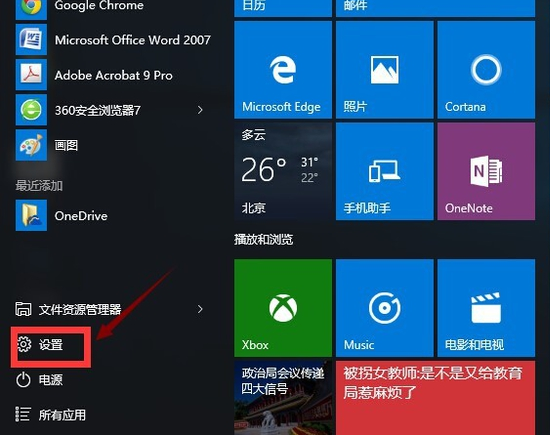
2.在系统设置界面中点击安全和更新选项,进入下一步。
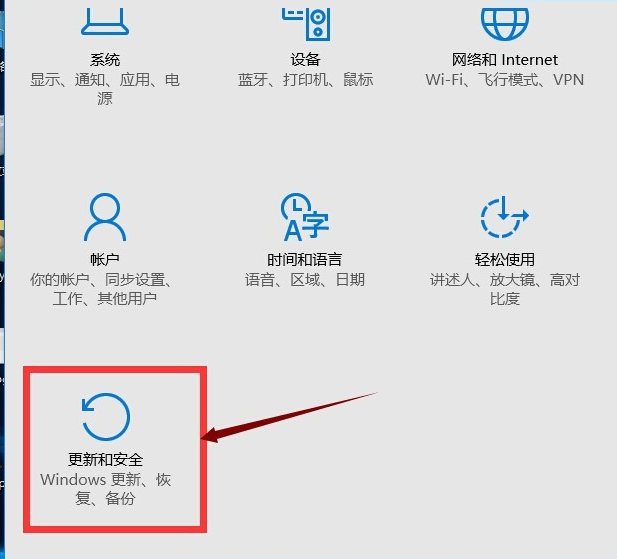
3.在更新和安全选项界面的左侧点击点击恢复,进入下一步。
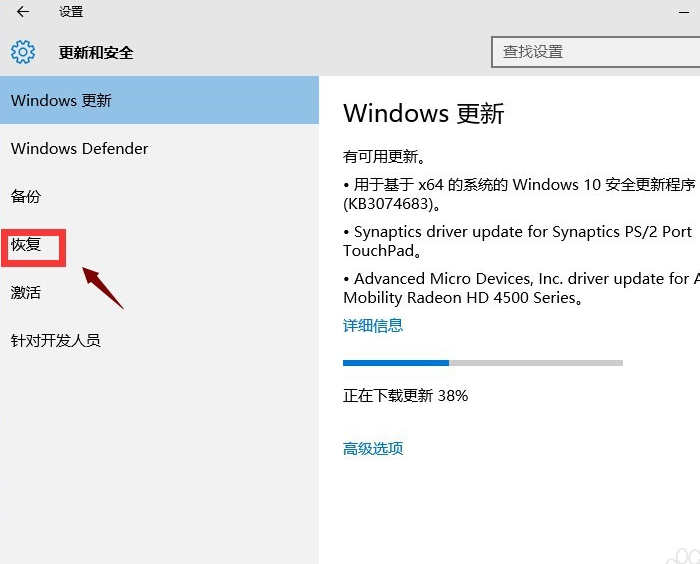
4.在右侧界面中我们可以看到恢复按钮,点击恢复按钮就可以还原win7系统了。
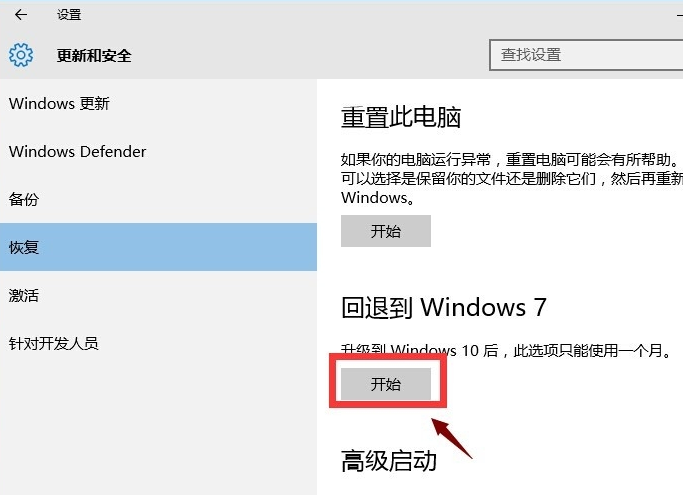
5.点击后系统回自动进入回滚界面,然后根据提示进行win7还原工作就可以了。
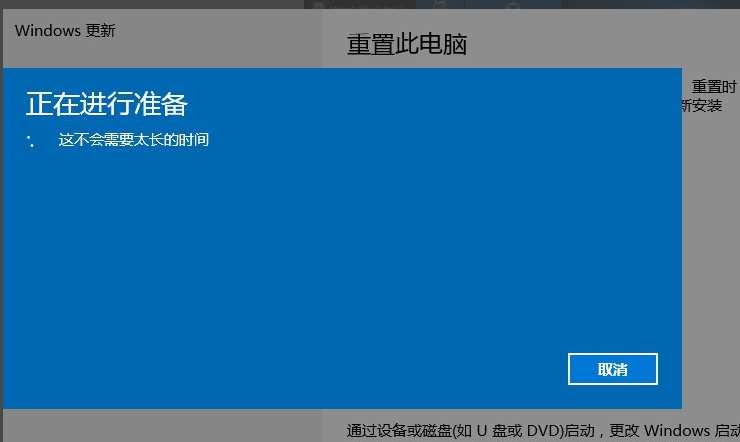
好啦!小编这次给大家带来的win10还原win7的相关介绍就到这里了。看完了本次教程的朋友们都学会了吗?希望这次的分享能够帮助到有需要的朋友们哦。喜欢本次教程的小伙伴们请继续关注系统天地吧!小编会给大家继续更新更多相关精彩内容哦。









